Generelt set anses kloning for at være uetisk praksis. Men når du tænker på kloning i form af at lave et duplikeret WordPress-websted, kan der åbne sig en helt ny verden af helt etiske muligheder for din virksomhed. I denne artikel vil vi vise dig, hvordan du nemt kan klone et WordPress-websted i 7 nemme trin.
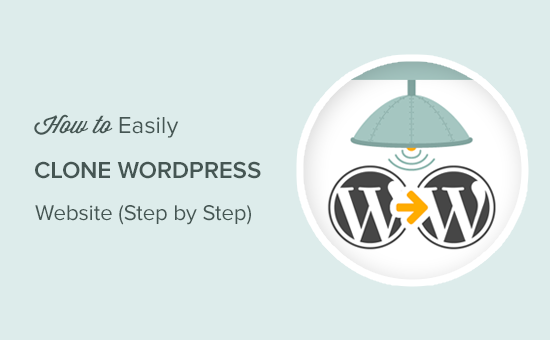
- Hvad er kloning, og hvorfor bruge det?
- Stræk 1. Kloning af WordPress ved hjælp af Duplicator Plugin
- Stræk 2. Oprettelse af en WordPress-backup ved hjælp af Duplicator
- Stræk 3. Forberedelse til at klone dit WordPress-websted
- Stræk 4. Upload arkiv og installationsprogram til den nye placering
- Stræk 5. Kør importskriften
- Stræk 6. Test dit klonede websted
- Stræk 7. Slet midlertidige filer
- Sluttanker
Hvad er kloning, og hvorfor bruge det?
Tanken bag kloning af et WordPress-websted er enkel: Du laver en nøjagtig kopi eller duplikat af et WordPress-websted og anvender det på et andet websted.
Du undrer dig måske over, om der er nogen gode grunde til faktisk at gøre dette? Absolut!
Et praktisk scenarie er, når du flytter et WordPress-websted til en ny webhost eller et nyt domænenavn. Ved at klone et websted kan du spare mange timers arbejde.
En anden mulig anvendelse er, når du udvikler et websted for en kunde på din lokale server. Når projektet er færdigt, kan du duplikere WordPress-webstedet og flytte det til din klients live-server.
Sidst kan du klone et live WordPress-websted til din lokale server til test- og udviklingsformål.
Kloning af et WordPress-websted er slet ikke så svært. Hvis du kan pege og klikke, kan du oprette et duplikatwebsted på få minutter.
Her er en guide i 7 trin til, hvordan du nemt kan klone et WordPress-websted, selv hvis du er nybegynder!
Stræk 1. Kloning af WordPress ved hjælp af Duplicator Plugin
For denne artikel vil vi bruge Duplicator plugin. Det er et kraftfuldt WordPress backup- og migrations-plugin, der er bygget til både begyndere og professionelle.
Den første ting, du skal gøre, er at installere og aktivere Duplicator-plugin’et. For flere detaljer, se vores trinvise vejledning om, hvordan du installerer et WordPress-plugin.
Pluginet fungerer ud af boksen, og du kan begynde at bruge det uden at konfigurere nogen indstillinger.
Stræk 2. Oprettelse af en WordPress-backup ved hjælp af Duplicator
Duplicator giver dig mulighed for at klone dit WordPress-websted ved at oprette en backup og derefter udpakke den på en ny placering.
Lad os gå i gang og oprette en WordPress-backuppakke.
Først skal du besøge siden Duplicator ” Pakker og klikke på knappen ‘Opret ny’ øverst.
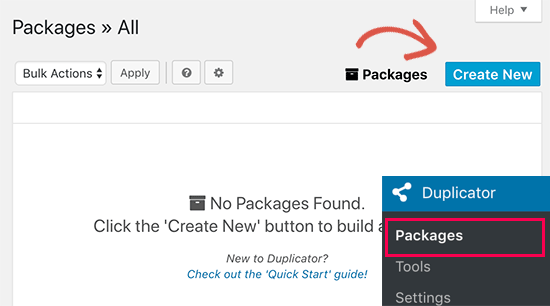
Dette vil starte Duplicator-guiden, hvor du skal klikke på næste knap for at fortsætte.
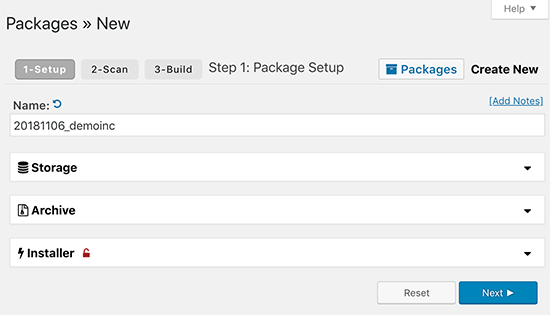
Duplicator vil nu scanne dit websted for at kontrollere, om alt er i orden for at køre plugin’et. Hvis plugin’et finder et problem, vil du se en advarsel her.

Hvis alt er markeret som godt, kan du gå videre og klikke på knappen “Build” for at fortsætte. Duplicator vil nu tage backup af din WordPress-database, billeder, skabeloner, plugins og alle andre filer i en enkelt pakke, der kan downloades.
Stræk 3. Forberedelse til at klone dit WordPress-websted
Når Duplicator har afsluttet backup-processen, vil du se et link til at downloade arkivet, som indeholder backup-filer og et installationsscript.
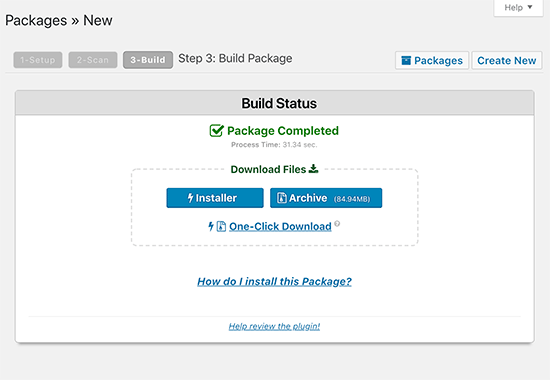
Du skal klikke på linket ‘One-click Download’ for at downloade begge filer til din computer.
Både disse filer er ekstremt vigtige for at klone dit WordPress-websted korrekt på den nye placering.
Stræk 4. Upload arkiv og installationsprogram til den nye placering
Nu, hvor du har en komplet sikkerhedskopi af dit websted sammen med Duplicator-installationsfilen, er det næste trin at uploade dem til den nye placering.
Denne nye placering kan være et livewebsted eller et websted på din lokale server. Hvis det er et websted på din lokale server, skal du blot kopiere og indsætte filerne i en undermappe inden for din htdocs eller www-mappe, som her:
C:\wamp\www\mynewsite\
Hvis det er et live-websted på en anden WordPress-vært, skal du uploade disse filer til rodmappen ved hjælp af en FTP-klient.
Og uanset hvor du kopierer filerne, skal du sørge for, at mappen er helt tom og ikke har andre filer eller mapper i den, bortset fra filen installer.php og din backup zip-fil.
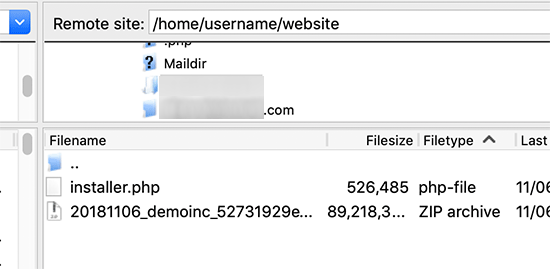
Stræk 5. Kør importskriften
Nu, hvor alle dine filer er på plads, skal du køre Duplicator-installationsscriptet.
Du skal blot besøge det nye websted i en webbrowser og tilføje installer.php i slutningen af URL’en.
http://example.com/installer.php
Glem ikke at erstatte example.com med dit eget domænenavn eller localhost-adressen for dit nye websted.
Du vil nu se Duplicator-installationsscriptet på skærmen. Det vil automatisk lede efter backupfilerne og de grundlæggende konfigurationsindstillinger. Hvis alt ser godt ud, skal du gå videre og markere afkrydsningsfeltet vilkår og meddelelser. Herefter kan du klikke på næste knap for at fortsætte.

På det næste skærmbillede vil Duplicator bede dig om at indtaste databaseoplysninger. Dette er den database, du ønsker at bruge til dit nye klonede WordPress-websted.
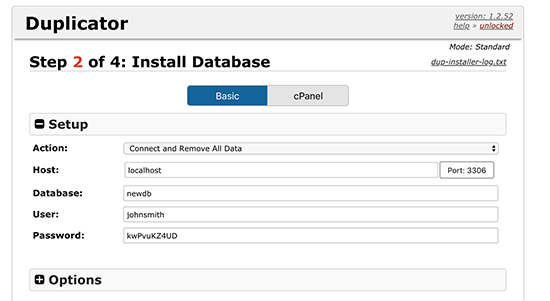
Glem ikke at klikke på knappen ‘Test database’ for at sikre dig, at de databaseoplysninger, du har indtastet, er korrekte.
Derpå skal du klikke på næste knap for at fortsætte.
Duplicator vil nu importere din database og dine filer. Derefter vil den bede dig om at opdatere indstillingerne for det nye websted.

Det vil automatisk registrere ændringerne og udfylde felterne URL, Sti og Titel for dig. Du kan bare klikke på knappen “Næste” for at fortsætte.
Duplicator vil nu afslutte installationen, og du vil se knappen til admin-login. Hvis du klikker på den, vil du komme til det nye klonede webstedets WordPress-administrationsområde.
Stræk 6. Test dit klonede websted
Du kan nu gå videre og teste dit klonede WordPress-websted. Vi anbefaler, at du tester både administrationsområdet og frontenden af dit websted for at sikre dig, at alle dine data er der, og at webstedet fungerer efter hensigten.
Hvis du støder på problemer, så tag et kig på vores vejledning om, hvordan du løser almindelige WordPress-fejl.
Stræk 7. Slet midlertidige filer
Når du er tilfreds med, at alt er importeret korrekt, kan du gå videre og slette de installationsfiler, der er oprettet af Duplicator-plugin’et.
På dit klonede WordPress-websted skal du gå til Duplicator ” Tools-siden og derefter klikke på knappen ‘Remove Installation Files’ (Fjern installationsfiler).
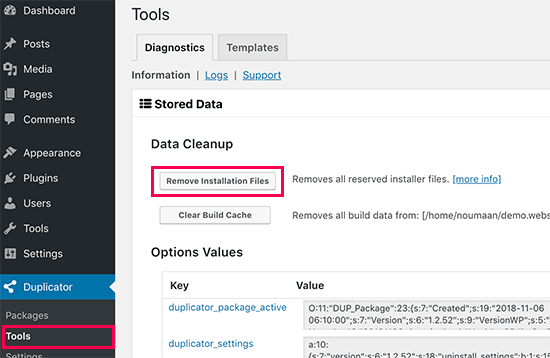
Det er det, du har med succes klonet et WordPress-websted.
Sluttanker
Som du kan se, er det ikke særlig svært at klone et WordPress-websted, så længe du duplikerer dit eget websted. Hvis du ønsker at kopiere en andens WordPress-websted, så er det faktisk ulovligt, medmindre du har deres udtrykkelige skriftlige tilladelse.
Der er helt sikkert andre måder at klone et WordPress-websted på, såsom at gøre det manuelt, hvilket ikke engang kræver WordPress-administratoradgang, men vi mener ikke, at der er nogen fordele ved det, medmindre du har med et virkelig stort websted at gøre.
For størstedelen af de brugssager, hvor du skal duplikere et WordPress-websted, anbefaler vi at bruge ovenstående metode, fordi det er den nemmeste og mest omfattende.
Vi håber, at denne artikel hjalp dig med at klone dit WordPress-websted nemt. Du vil måske også gerne se vores ultimative trin for trin-guide til at forbedre WordPress hastighed og ydeevne.
Hvis du kunne lide denne artikel, så abonnér venligst på vores YouTube-kanal for WordPress-videotutorials. Du kan også finde os på Twitter og Facebook.